Maemong a mangata, u ka fumana tokomane ho tsoa ho mosebetsi-'moho le uena kapa seithuti-'moho, kapa u batla ho hlophisa faele ea PDF ho iPhone ea hau ho Mac, kapa u batla ho lokolla sebaka se eketsehileng ho iPhone ea hau. Ha u batla ho laola hao iPhone difaele, iTunes ne e tla ba ea pele ya kopo hore u ka khetha. Empa iTunes ha e khone ho etsa eng kapa eng eo u e batlang. Ha u ntse u batla ho fetisetsa leha e le efe difaele ho tloha iPhone ho Mac, mona ke litsela tse 'maloa bakeng sa lōna,' me u ka khetha molemo ka ho fetisisa e mong ho leka.
Litaba
Mokhoa oa ho fetisetsa lifaele ho tloha ho iPhone ho ea ho Mac ka AirDrop
Haeba u batla ho fetisetsa lifaele tse 'maloa ho tloha ho iPhone ho ea ho Mac, u ka sebelisa AirDrop. Ho bonolo haholo ho fetisetsa lifaele lipakeng tsa iOS le macOS.
- Khetha faele ho iPhone ea hau, ebe o tlanya konopo ea "Share".
- Khetha lebitso la hau la Mac karolong ea AirDrop. Faele e tla qala ho fetisetsa ho Mac ea hau.
- U tla kopuoa ho amohela lifaele ho tsoa ho AirDrop ho arolelana Mac ea hau. Ka mor'a hore u tobetse "Amohela", lifaele li tla fetisetsoa ka metsotsoana e seng mekae.
Tlhokomeliso: Haeba u sa fumane Mac ea hau karolong ea AirDrop, u lokela ho nolofalletsa AirDrop ho Mac ea hau pele: E-ea ho Finder, 'me u khethe Airdrop ka lehlakoreng le letšehali la Finder. Ebe o bulela Bluetooth le Wi-Fi.

Mokhoa oa ho fetisetsa lifaele ho tloha ho iPhone ho ea ho Mac u sebelisa iCloud
Haeba u batla ho fetisetsa lifaele ho tloha ho iPhone ho ea ho Mac u sebelisa iCloud kapa iCloud Drive, u ka latela mehato e ka tlase.
Mohato oa 1. Kena akhaonteng ea iCloud ho iPhone le Mac ea hau ka ID e tšoanang ea Apple.
Mohato oa 2. Eya ho Litlhophiso> Apple ID> iCloud, 'me u etse bonnete ba hore u nolofalitse lifoto tsa iCloud le iCloud Drive ho iPhone ea hau.

Mohato oa 3. Eya ho Apple aekhone> System Preferences…> iCloud, 'me etsa bonnete ba ho bulela iCloud Photos le iCloud Drive ho Mac hao.

Mohato oa 4. Joale o ka eketsa linepe le lifaele ka har'a sesebelisoa sa Files ho iPhone ea hau mme o ka bala lifaele tse syncing ho tsoa ho iPhone ho Mac ea hau.
U ka fumana lifaele ka har'a foldara ea Finder> Documents tlasa iCloud.
Hlokomela: Bakeng sa ho fetisetsa linepe le livideo ho tsoa ho iPhone ea hau, o hloka ho bulela "Upload to My Photo Stream" ho iPhone ea hau le "Download and Keep Originals" ho Mac ea hau e le hore linepe le livideo li kenngoe ka bo eona ho Mac ea hau.
Mokhoa oa ho fetisetsa lifaele tsa media ho tloha ho iPhone ho ea ho Mac u sebelisa Photos App
Ha u ntse u batla ho fetisetsa linepe ho tloha iPhone ho Mac, hammoho le livideo, u ka diyantle ho hao Mac sebelisa Photos(iPhoto) app e. Sesebelisoa sa lifoto ke sesebelisoa sa mantlha sa macOS. E u thusa ho fetisetsa lifaele tsa media ho tloha ho iOS ho ea ho macOS.
- Hokela iPhone ea hau ho Mac ea hau, ebe sesebelisoa sa Photos se tla hlahisoa ka bohona. Haeba ho se joalo, o ka qala Lifoto ka letsoho.
- Kamora ho qala sesebelisoa sa Photos, u ka sheba lifaele tsohle tsa media (lifoto le livideo) ho Mac ea hau. U ka khetha lifaele tsa media tseo u li batlang ebe u li fetisetsa ho tloha ho iPhone ho ea ho Mac.
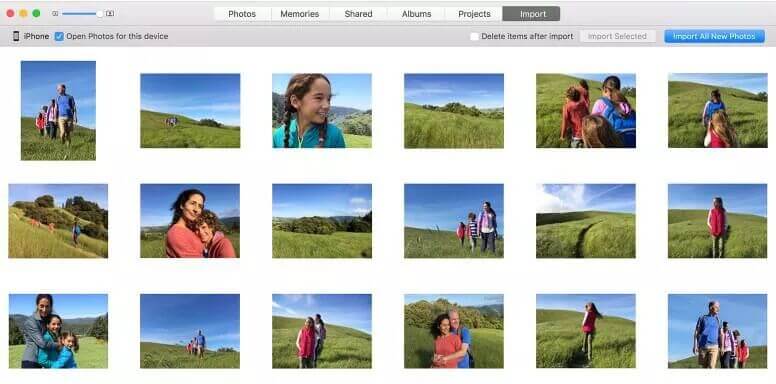
Mokhoa oa ho fetisetsa lifaele ho tloha ho iPhone ho ea ho Mac ho sebelisa iPhone Transfer
Ha e le hantle, hase bohle ba ratang ho sebelisa iTunes kapa iCloud le hoja ba sebelisa iPhone. Haeba u batla ho fetisetsa lifaele ho tloha ho iPhone ho ea ho Mac ntle le iTunes kapa iCloud, u lokela ho leka MacDeed iOS Transfer ho fetisetsa lifaele ho iPhone.
MacDeed iOS Transfer ke sesebelisoa se matla sa mookameli oa faele ho fetisetsa, sync, bekapo, le ho laola lifaele tsa iPhone ho Mac. U ka sheba lifaele ho iPhone ea hau habonolo, joalo ka litokomane tse tsoang ho FileApp, GoodReader, Documents, joalo-joalo), lifaele tsa media tse tsoang ho Video Players (VLC, Infuse, AVPlayer, jj.) kapa Voice Recorder (Quick). Voice, Audio Share…), hammoho le lifaele tse tsoang ho sesebelisoa leha e le sefe se tšehetsang ho arolelana lifaele. Ha ho iTunes/iCloud/Jailbreak e hlokang. E tsamaisana le iOS 16 le iPhone 14/14 Pro/14 Pro Max.
Mohato oa 1. Khoasolla le ho kenya iOS Transfer
Khoasolla MacDeed iOS Transfer ho Mac, MacBook Pro/Air, le iMac ea hau. Ka mor'a ho instola, qala eona.
Mohato 2. Connect iPhone ho Mac
Hokela iPhone ea hau ho Mac ka thapo ea USB kapa Wi-Fi. IPhone ea hau e tla hlaha ka mor'a ho hokahanya.

Mohato 3. Export Media Files
Khetha Lifoto kapa Khamera ka letsohong le letšehali ebe u khetha linepe tseo u li batlang. Ka nako eo tobetsa "Export" ho diyantle difoto ho tloha iPhone ho Mac.

Haeba u batla ho romella lifaele tse ling, joalo ka 'mino, livideo, memo ea lentsoe, libuka tsa audio le tse ling, u ka khetha lifaele tsa media le ho li romella kantle ho naha.

Mohato 4. Export Other Files
Haeba u batla ho fetisetsa lifaele tse ling ho tsoa lits'ebetsong tse ling, u ka khetha "File System" ka letsohong le letšehali, e etselitsoeng basebelisi ba tsoetseng pele. Ho "File System", o ka romella lifaele / lifoldara kapa oa hlophisa lifaele tsa bekapo ha ho hlokahala.

Qetello
Ha ho bapisoa le mekhoa ena e mene e boletsoeng, ho sebelisoa MacDeed iOS Transfer ho fetisetsa difaele ho tloha iPhone ho Mac ne e tla ba tsela e molemohali. U ka fetisetsa lifaele life kapa life ho iPhone u batla, 'me ho bonolo haholo ho e sebelisa. Ka eona, u ka boela bekapo hao iPhone ka tobetsa e le 'ngoe le ho laola hao iPhone ka tsela e bonolo.

